Empat Penyebab Zoom Meeting Tidak Ada suara
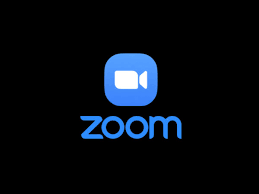
(gadgetren.com)-Kini Zoom salah satu aplikasi video conference yang terpopuler di berbagai negara, termasuk Indonesia. Aplikasi ini memudahkan penggunanya bertatap muka dengan banyak orang secara online.
Pada masa pandemi COVID-19 ini, Zoom banyak dipakai untuk belajar dari rumah, bekerja dari rumah, seminar, reuni, dan banyak lagi. Berkat bandwidth data yang hemat dan mampu menampung banyak orang, Zoom akhirnya menjadi pilihan banyak orang.
Meski jadi aplikasi video conference favorit, namun ada yang bermasalah dalam Zoom yaitu tidak ada suara ketika pengguna saling bertemu dan bertatap muka. Permasalahan ini mengganggu, apalagi jika muncul tiba-tiba dan membuat konferensi terganggu sehingga kita tak bisa berkegiatan sebagaimana harusnya.
Untuk itu, saya akan mengungkapkan fakta mengapa Zoom bisa tidak ada suaranya ketika digunakan oleh pengguna di PC, laptop, smartphone, atau perangkat mobile lainnya.
1-Bug pada Aplikasi
Kadang bila aplikasi Zoom sering digunakan untuk aktivitas sehari-hari yang melibatkan beberapa meeting (conference), maka akan menghadirkan bug tertentu yang membuat suara percakapan hilang. Sebaiknya lakukan restart pada aplikasi Zoom dan login kembali pada ruang meeting atau conference yang sebelumnya diikuti.
2-Sistem operasi bermasalah
Bila restart masih bermasalah, kemungkinan suaranya hilang karena sistem operasi Windows, MacOS, Android, atau iOS dalam kondisi tidak baik sehingga menghilangkan koneksi audio dari speaker dan earphone terhadap aplikasi Zoom.
Disarankan untuk melakukan restart terhadap PC, laptop, MacBook, atau smartphone yang digunakan. Biasanya sistem akan membaik bila telah direstart dan suara akan terhubung dengan aplikasi Zoom.
3-Aktifkanfitur Join Audio Otomatif
Salah satu faktor yang membuat tak ada suara di Zoom karena fitur Join Audio tidak diaktifkan otomatis. Kita harus menekan tombol Join Audio tiap masuk ke dalam video meeting atau conference di aplikasi Zoom.
Kadang kita lupa tekan tombol Join Audio sehingga suara tidak muncul ketika konferensi. Disarankan agar sebaiknya mengaktifkan fitur Automatically Join Audio yang ada di menu Settings di aplikasi Zoom.
4-Matikan Mute dalam meeting
Biasanya Host mengaktifkan fitur Mute semua peserta yang hadir agar suara pembicara terdengar secara fokus dan tidak terganggu. Secara otomatis kita harus mematikan fitur Mute di bagian kiri bawah aplikasi agar suara bisa terdengar oleh orang lain pada saat berbicara di depan peserta Zoom.
5-Speaker atau headset bermasalah
Tidak hanya aplikasi Zoom, kadang speaker dari PC, laptop, atau smartphone bisa mendadak rusak sehingga membuat Zoom tidak terdengar suaranya. Kita dapat mencoba mengecek speaker beberapa kali untuk lebih meyakinkan apakah rusak atau tidak.
Bila speaker rusak, maka kita dapat memanfaatkan speaker eksternal atau headset untuk bisa mendengarkan percakapan di aplikasi Zoom. Kita juga harus tetap memastikan Headset yang digunakan tidak bermasalah agar suara percakapan di aplikasi Zoom menjadi terdengar.
Bisa dibilang banyak faktor penyebab tidak ada suara di Zoom. Untuk itu, kita harus lakukan pengecekan agar mengetahui masalah yang dihadapi dan bisa mengatasinya dengan benar. Namun apabila kamu mengetahui penyebab lainnya, maka dapat menuliskan komentarnya di bawah ini.
(Aditya Wibawa Putra; Bahan dari : https://gadgetren.com/2020/07/20/kenapa-zoom-tidak-ada-suaranya-112606/)-FatchurR *